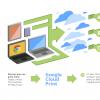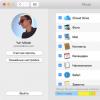В операционную систему Windows встроен Internet Explorer. Но при этом любой пользователь может установить на своем компьютере неограниченное количество браузеров с их
Операционная система Windows является менеджером (руководителем), который определяет, какой браузер надо загрузить «по умолчанию», то есть, какой браузер открывать всегда в первую очередь.
Если ничего не менять, то всегда будет открываться встроенный браузер Internet Explorer.
Однако операционной системе Windows можно объяснить, что Вы хотите сделать браузером по умолчанию другой браузер. Это можно сделать как минимум двумя способами:
- при установке нового браузера,
- либо после его установки, но уже с помощью настроек браузера.
Итак, сделать Мозилу браузером по умолчанию означает, что у Вас при входе в Интернет всегда в первую очередь будет загружаться Мозила.
В статье « » подробно описан весь процесс установки Мозилы. В конце установки надо поставить галочку напротив надписи «Использовать Firefox как мой веб-браузер по умолчанию» (рис.8 в указанной статье) и кликнуть по кнопке «Установить». Этого вполне достаточно, чтобы сделать Мозилу браузером по умолчанию сразу при ее установке.
Однако будем реалистами. При установке не всегда понятно, нужно ли новый браузер сразу использовать как основной браузер, т.е. как браузер «по умолчанию», который будет открываться в первую очередь при выходе в Интернет.
Поэтому рассмотрим второй вариант, как можно уже установленную Мозилу сделать браузером по умолчанию.
Если в вашей Мозиле отключена Панель меню, то тогда Мозила имеет у Вас вид, как на рис. 1
 Рис. 1 Где находятся Настройки Мозилы
Рис. 1 Где находятся Настройки Мозилы Чтобы попасть в Настройки Мозилы (рис.1):
- кликаем по яркой оранжевой кнопке, обозначенной цифрой 1 на рис.1,
- подводим курсор мыши к команде Настройки, обозначенной цифрой 2 на рис.1,
- кликаем по команде Настройки, обозначенной цифрой 3 на рис.1.
Если включена Панель меню, тогда Мозила имеет вид, представленный на рис. 2.
 Рис.2 Инструменты Мозилы
Рис.2 Инструменты Мозилы Чтобы в этом случае попасть в Настройки Мозилы (рис.2):
- кликаем по команде Инструменты,
- в появившемся при этом окне кликаем по команде Настройки.
Итак, окно Настройки Мозилы имеет вид, представленный на рис. 3:
 Рис.3 Настройки Мозилы
Рис.3 Настройки Мозилы - В этом окне (рис. 3) переходим на вкладку «Дополнительные» (обозначена цифрой 1 на рис.3),
- затем кликаем на вкладку «Общие» (обозначена цифрой 2 на рис.3),
- ставим заветную галочку напротив надписи «Всегда проверять при запуске, является ли Firefox браузером по умолчанию» (обозначена цифрой 3 на рис.3),
- кликаем по кнопке «Сделать Firefox браузером по умолчанию» (обозначена цифрой 4 на рис.3),
- нажимаем на «ОК» (обозначена цифрой 5 на рис.3).
P.S. По интернет-грамотности можно еще прочитать.
В любой Windows основным браузером всегда является Internet Explorer. Как только вы завершите (или любой другой версии), он уже будет красоваться на вашем компьютере или ноутбуке. Как правило, IE используется лишь один раз в жизни – чтобы установить другой браузер. Например, тот же Mozilla Firefox. Далее останется лишь установить Мозилу браузером по умолчанию, и про IE можно забыть о страшном сне. Главный вопрос – как это сделать? Очень просто. Причем есть 3 способа на выбор.
Выбор Firefox основным браузером при установке
Когда вы запустите установочный файл Mozilla Firefox (загруженный с оф. сайта), то появится вот такое окошко:
Как видите, здесь внизу уже стоит галочка в пункте «Сделать Firefox браузером по умолчанию». Просто убедитесь в ее наличии, после чего продолжайте установку.
Все просто: при открытии любых ссылок из Skype, ICQ и других мессендеров они будут загружаться через тот браузер, который вы сделаете основным. В данном случае через Мазилу.
Если вы на интуитивном уровне убрали эту галочку – ничего страшного. При первом запуске Mozilla появится окошко с сообщением о том, что «Firefox не является вашим браузером по умолчанию».

Соответственно, программа спросит вас – сделать ли его таковым?
Лично я на интуитивном уровне моментально закрываю все всплывающие окна подобного типа. В голове срабатывает, так сказать, фильтр «Антиспам». А заодно и убираю галочку в пункте «Всегда выполнять эту проверку…», чтобы не надоедало своими сообщениями. В большинстве случаев это помогает, но с Firefox вышло боком.
Если просто закрыть это окошко (оставив галочку), то при повторном запуске оно появится снова. Если же вы, как и я, закрыли это окно и убрали птичку – ничего страшного. Есть еще 2 способа исправить эту оплошность.
Как установить Mozilla основным браузером через настройки


Вот так просто исправить свою оплошность.
Когда вы это сделаете, то в пункте «всегда проверять, является ли ваш Firefox…» автоматически установится галочка.

И если вдруг вы установите Opera, Chrome или Yandex и сделаете его основным, то при повторном запуске Мозилы появится знакомое уже напоминание, чтобы вернуть все назад.
Настройка Мозилы в самой Windows
И еще один способ установить Мозилу браузером по умолчанию – через настройки самой Windows. В качестве примера возьмем старую добрую «семерку».


На этом все. Как видите, каждый из этих способов предельно прост, но рекомендуется использовать второй – это классический вариант. А еще лучше: внимательно читать, что вы устанавливаете и ставить (или убирать) галочки в соответствующих пунктах.
Если при клике по любой ссылке система открывает вам неудобный, тяжелый и устаревший Интернет Эксплорер, значит, настало время сменить настройки и переключить браузер, который считается у вас приоритетным. Фаерфокс намного удобнее, там есть возможность создавать личный профиль, который будет показывать вам любимые закладки и включать расширения, с какого бы компьютера вы в него не зашли. Как сделать Firefox браузером по умолчанию?
Есть 3 способа. Первый - для «новичков»
То есть, для тех, кто еще ни разу не запускал «огнелиса» на своем компьютере. Все, что вам нужно сделать - это скачать Firefox, найти загруженный файл и начать процесс установки. Система подскажет дальнейшие шаги и обязательно предложит назначить Фаерфокс по умолчанию. Обязательно соглашайтесь (или ставьте точку/галочку, в общем, выполняйте то, что требует мастер инсталляции). После этого любые ссылки и онлайн-документы будут обязательно открываться в нужном браузере, а о кошмарно медленном IE можно будет забыть.
Способ 2, для тех, у кого на ПК браузер уже установлен
«Огнелис» у вас уже есть, переустанавливать его не хочется, а программу по умолчанию сменить все-таки надо? Сделайте это с помощью изменения настроек.
1. Откройте окно браузера.
2. В правом верхнем углу найдите кнопку с тремя горизонтально расположенными полосами.
3. Нажмите на нее. Откроется небольшое меню. Теперь вам надо обнаружить кнопку в виде шестеренки — «настройки» — и кликнуть по ней.
4. Перед вами появится окно настроек. Откройте вкладку «основные», найдите вариант «установить по умолчанию» и щелкните по нему мышкой.
5. Готово! Возможно, вам потребуется перезапустить программу, но зато вариант со скачать Firefox для компьютера и поставить его заново можно отложить до лучших времен.
Способ 3, абсолютно для всех
Если с первыми 2-мя вариантами не заладилось, можно просто установить приоритет для нужного браузера в системных настройках.
1. Открываем «Пуск
».
2. Выбираем в правой колонке кнопку, где написано «программы по умолчанию
».
3. Далее во вкладке «Настройки доступа и умолчаний» выбираем «другое
».
4. Находим Фаерфокс по умолчанию
и подтверждаем, кликнув ок или нажав клавишу enter.
В этой статье мы постараемся разобрать довольно интересный вопрос, а именно, как сделать Мозиллу браузером по умолчанию. Следуйте дальнейшим инструкциям и у вас все получится.
Но прежде, чем приступим, предлагаю разобраться, что же такое браузер по умолчанию. И так, это браузер, который будет открывать у вас на компьютере все html, php и прочие страницы. Короче говоря, самый главный из всех установленных.
Как установить Мозиллу браузером по умолчанию
Мы рассмотрим несколько способов, как это можно осуществить. А вы уже выбирите более подходящий для себя.
Способ 1. Через сам браузер.
Это, пожалуй, самый простой способ и самый надежный. Причем, можно сказать самый быстрый, потому как насчитывает минимум действий, следовательно, времени вы потратите намного меньше.
Способ 2. Через ПУ.
Данный вариант уже будет немного посложнее, но он также эффективен, как и первый. Кстати говоря, подобный способом можно установить по умолчанию не только Firefox, но и . Поэтому его можно назвать универсальным.
4 9 965 0
Так называемая «браузерная война» идёт уже не один год. Пользователи выбирают ту или иную программу исходя из собственных пожеланий, комфорта, а также иных характеристик. Например, GoogleChrome по праву считается быстрейшим браузером в мире. В то время как Safari – лидер по вопросам безопасности и сохранности конфиденциальности данных. За что любят пользователи Mozilla Firefox? Это наилучшая стабильность и корректное отображение всего мультимедийного контента. А также огромное количество плагинов и возможность тонкой настройки.
А что делать, если на компьютере установлено несколько интернет-обозревателей, и они все время конфликтуют между собой, пытаясь стать программой для просмотра веб-страниц по умолчанию? Можно вмешаться в этот конфликт. Например, если вы пользуетесь «огненным лисом», тогда вы можете сделать Mozilla Firefox браузером по умолчанию – это решит проблему.
Настройка
Итак, открываем программу, и сразу ищем окно с настройками. Для того, чтобы сделать Firefox по умолчанию, нажимаем на кнопку «Firefox», после чего в меню, которое открылось, наводим курсор мыши на пункт «Настройки», после этого раскроется еще одно окно, в котором, опять-же, выбираем пункт «Настройки».
После этого перед вами появится окно с возможностью выбора параметров работы программы. Здесь их немало, но для того, чтобы сделать Mozilla браузером по умолчанию, нам нужно перейти во вкладку «Дополнительно» – это последняя картинка, на которой изображена шестерёнка. Далее, открываем вкладку «Общие».
Как сделать Мозилу браузером по умолчанию
В графе «Системные настройки» ищем первую строку – «Всегда проверять при запуске, является ли Firefoxбраузером по умолчанию». Нажимаем кнопку «Проверить сейчас», после чего перед вами появится информационное окно. Если веб-обозреватель уже установленстандартным, то делать ничего не надо. В противном случае, для того чтобы Firefox сделать браузером по умолчанию, нажимаем «ДА», и отмечаем галочкой пункт «Всегда выполнять эту проверку при запуске».
Перезапускаем браузер (закройте и откройте программу). При первом старте перед вами появится окно с извещением о том, хотите ли вы Мазилу сделать браузером по умолчанию. Если другой браузер захватит место под солнцем Мозиллы, то программа при запуске оповестит вас об этом.